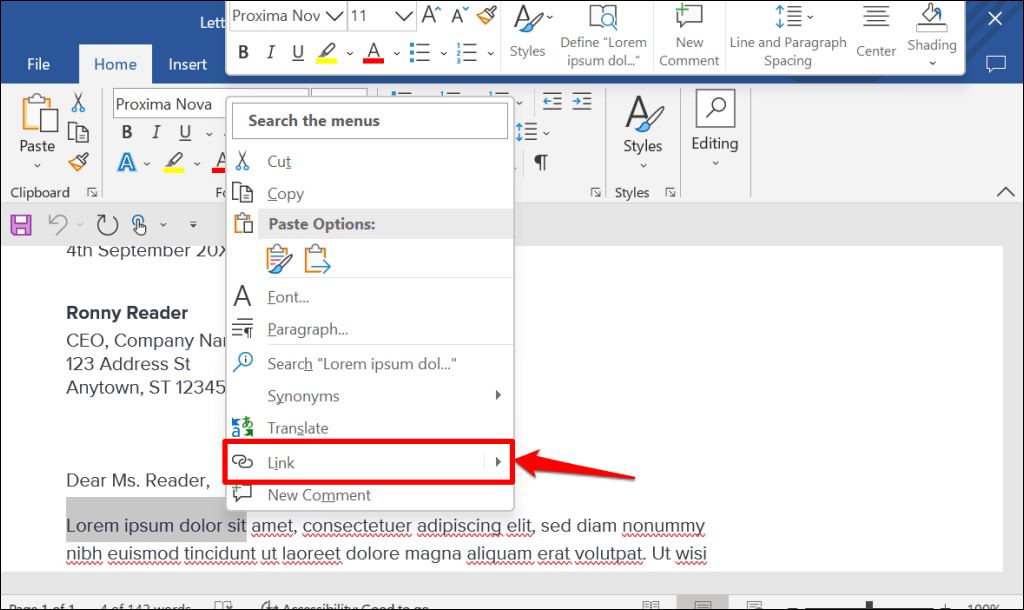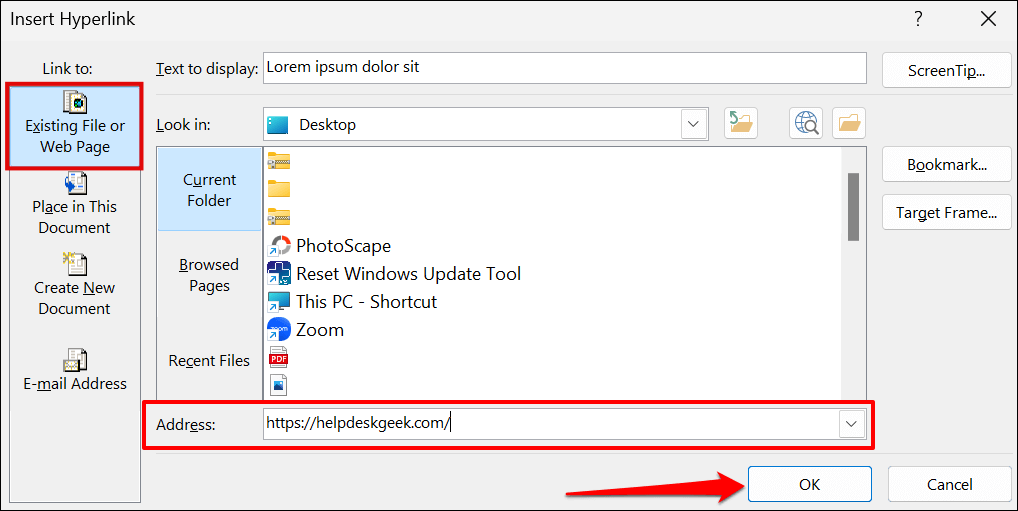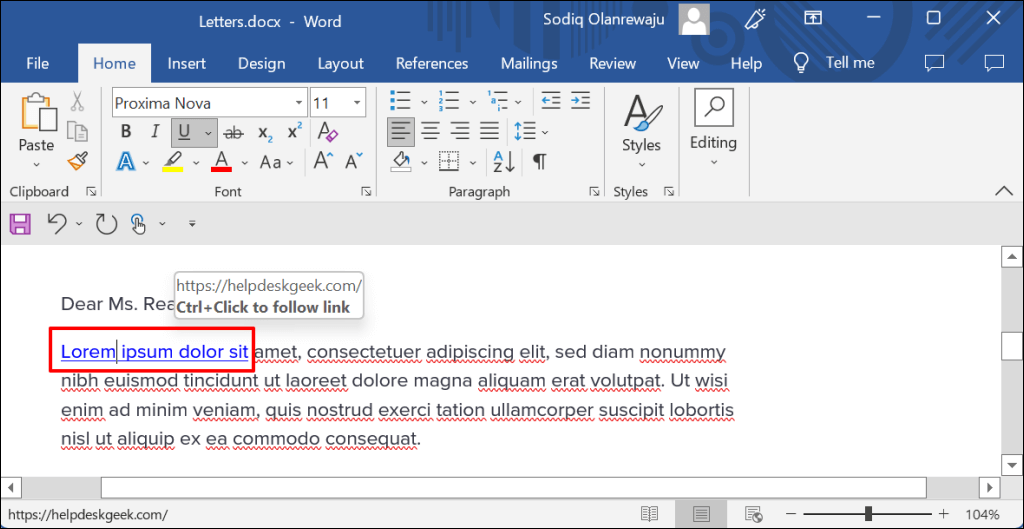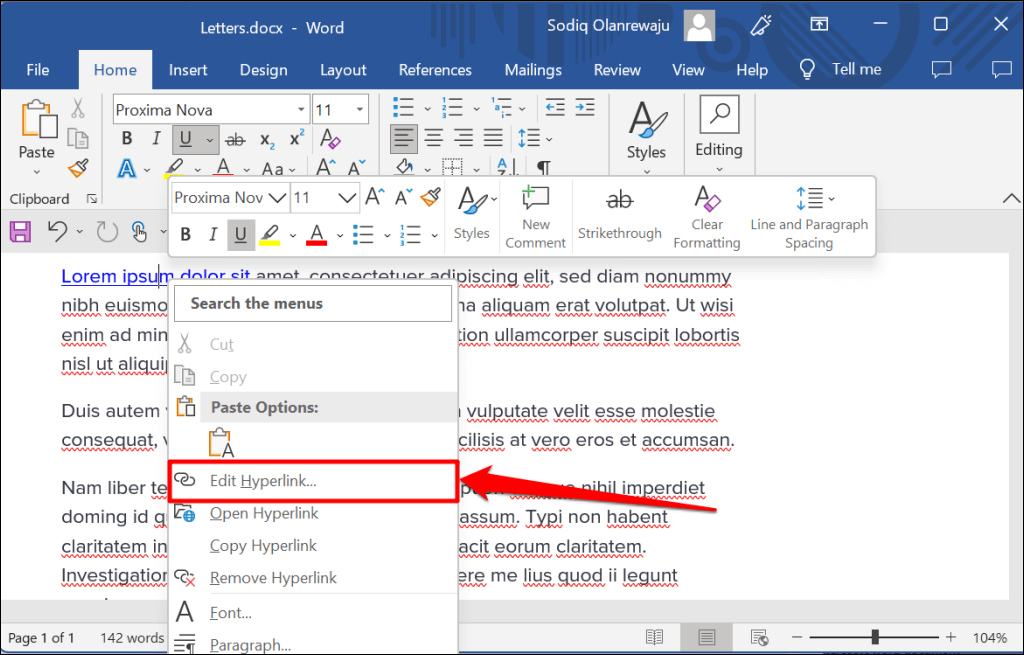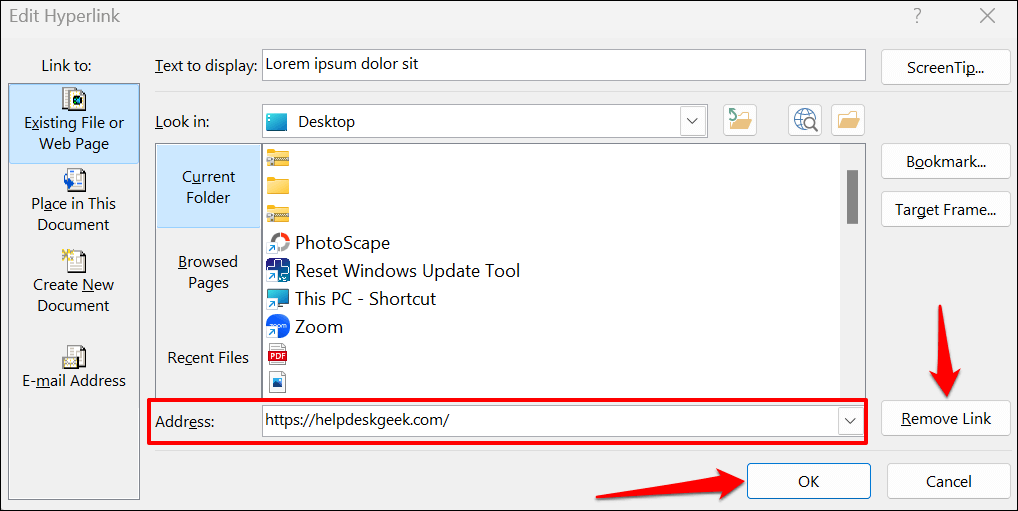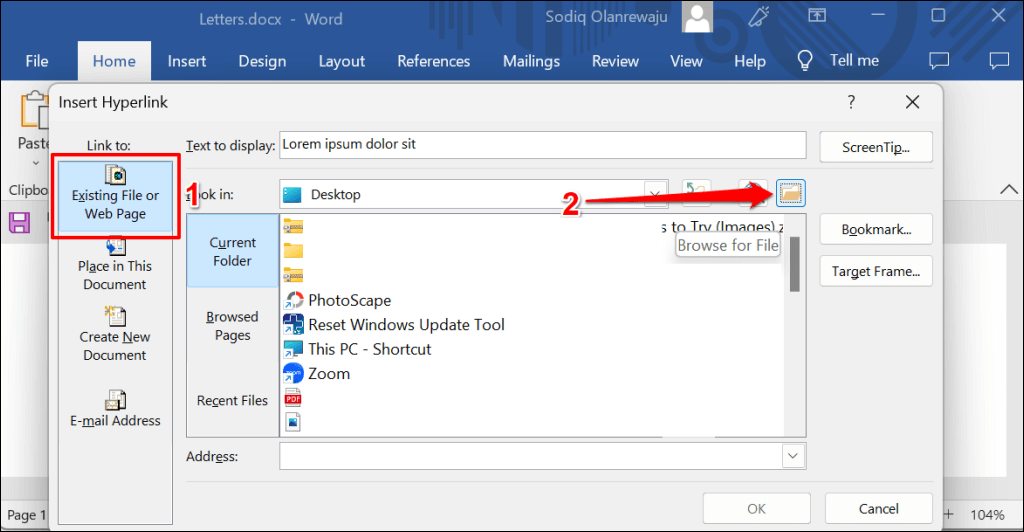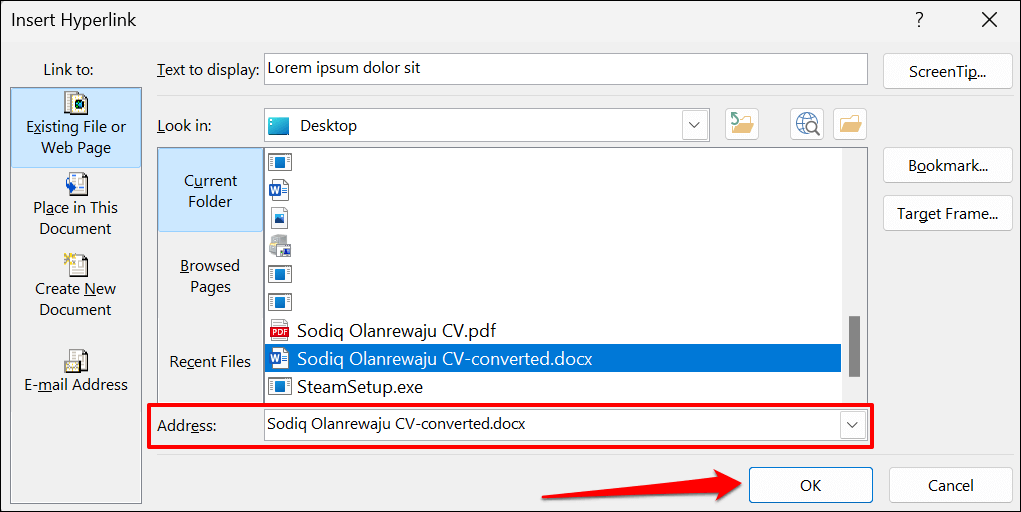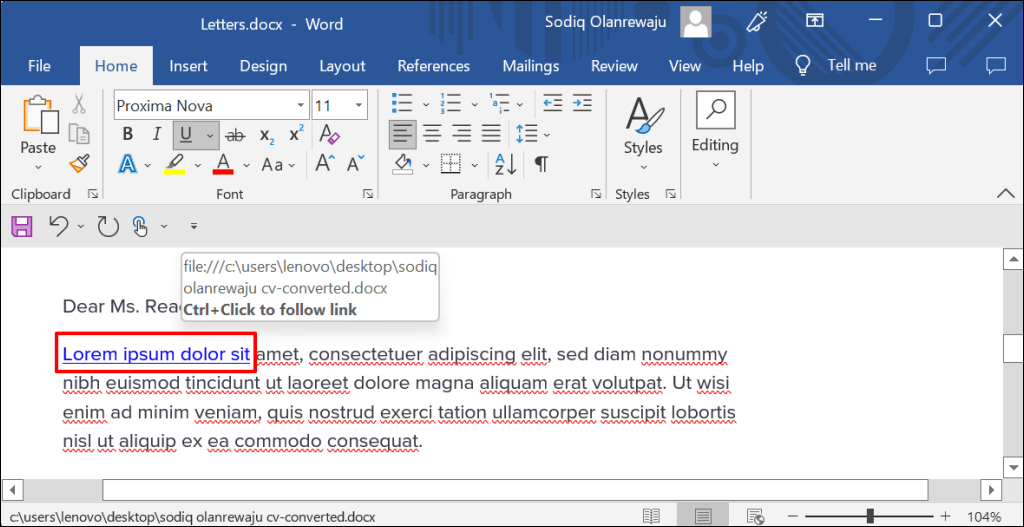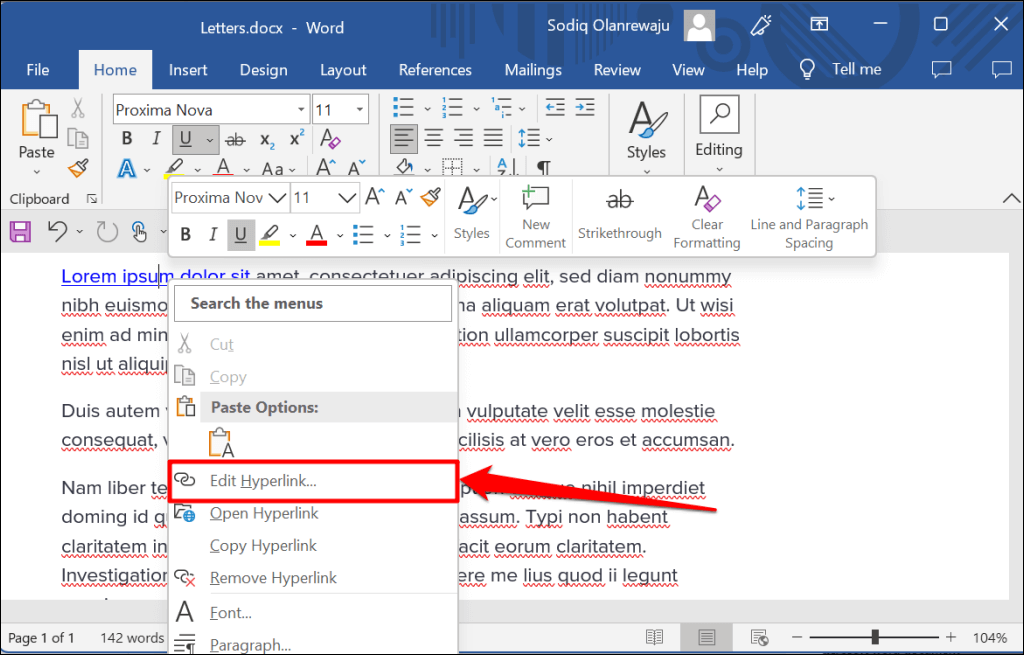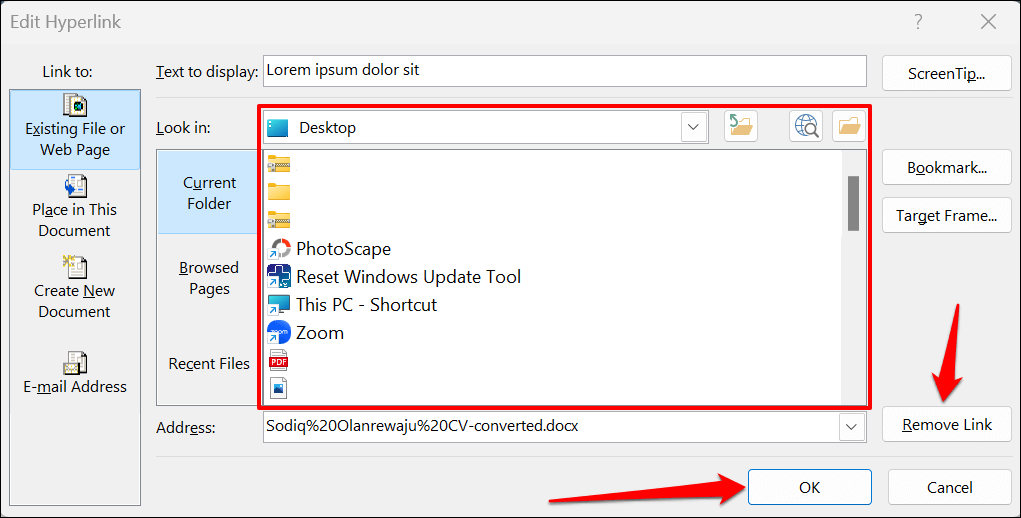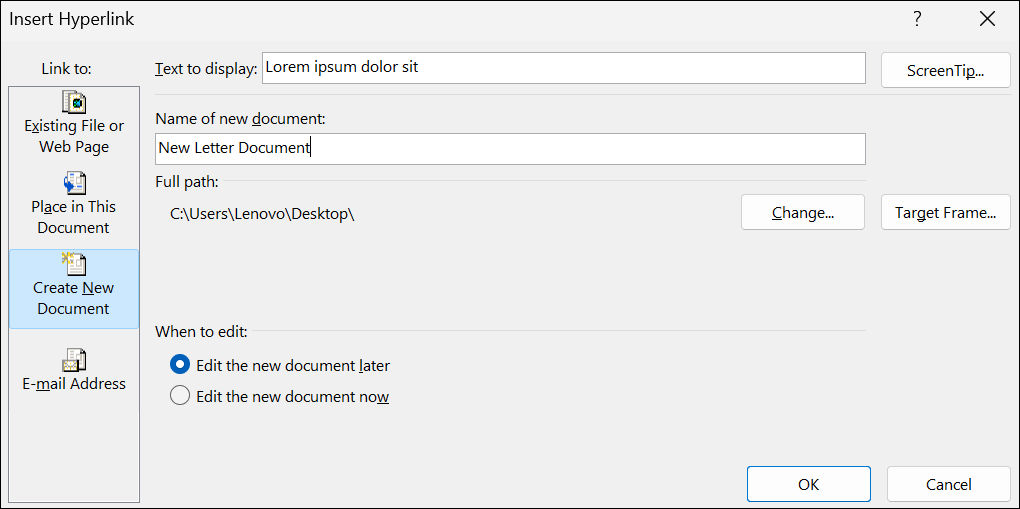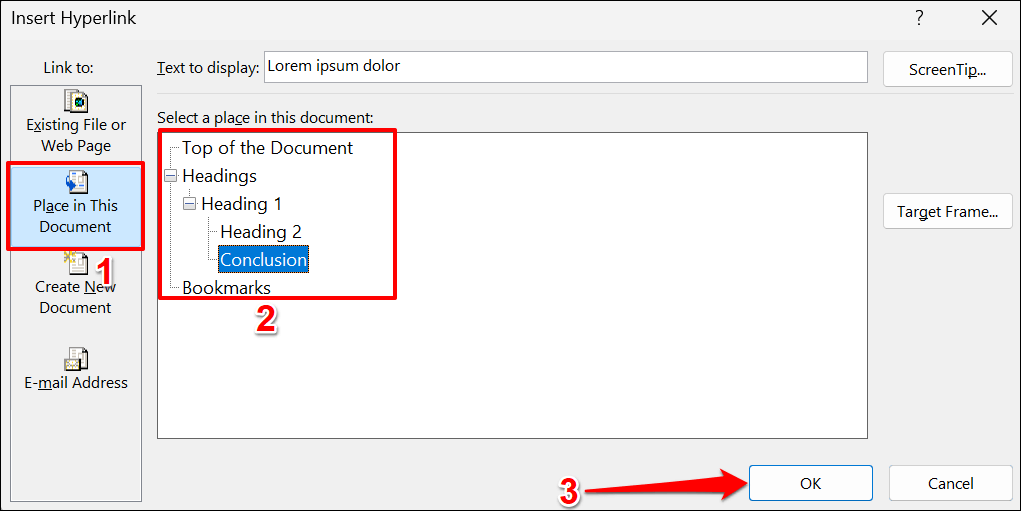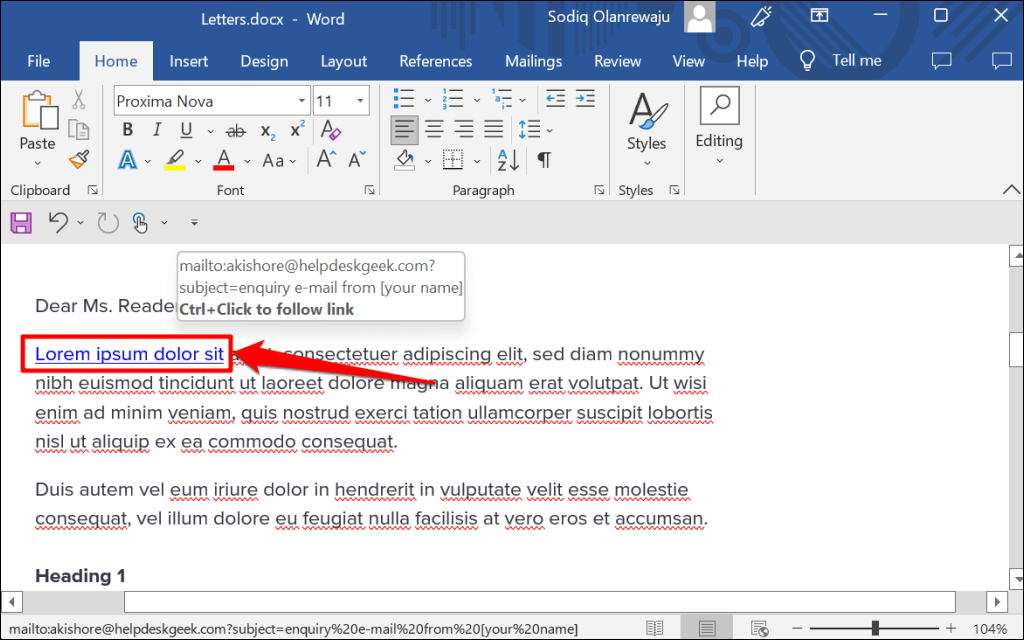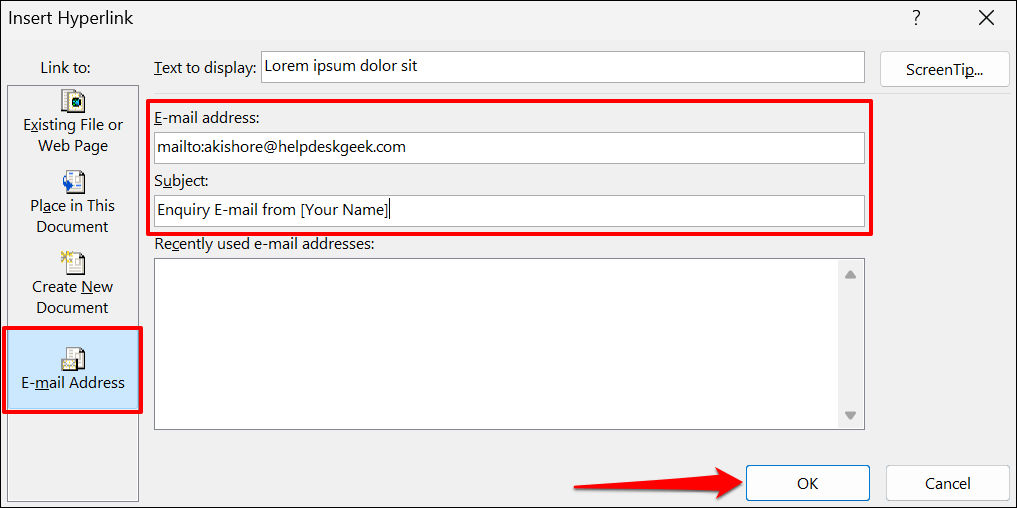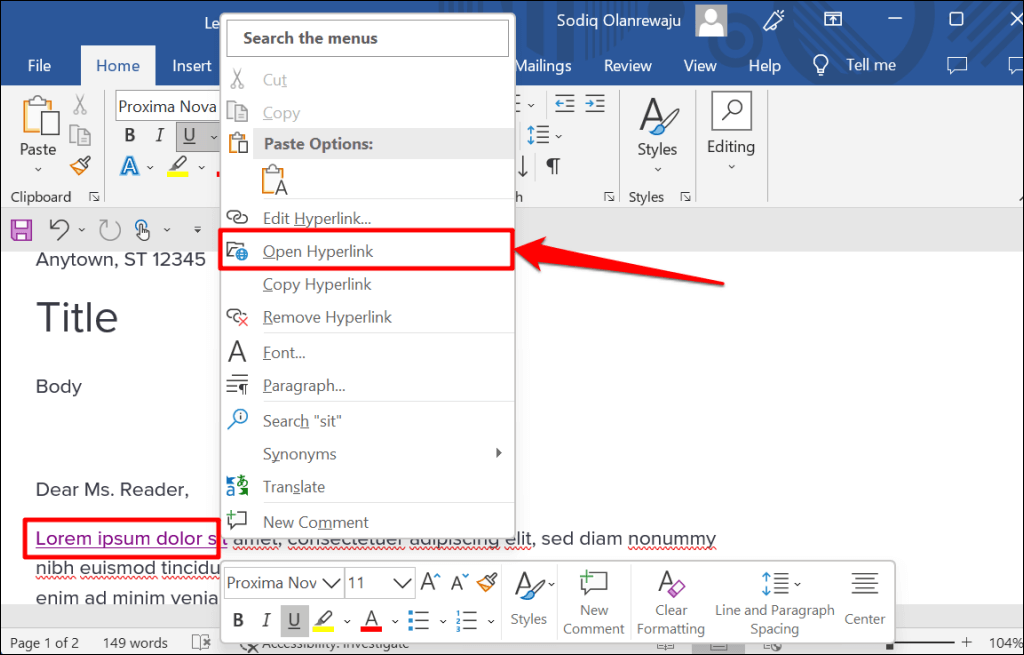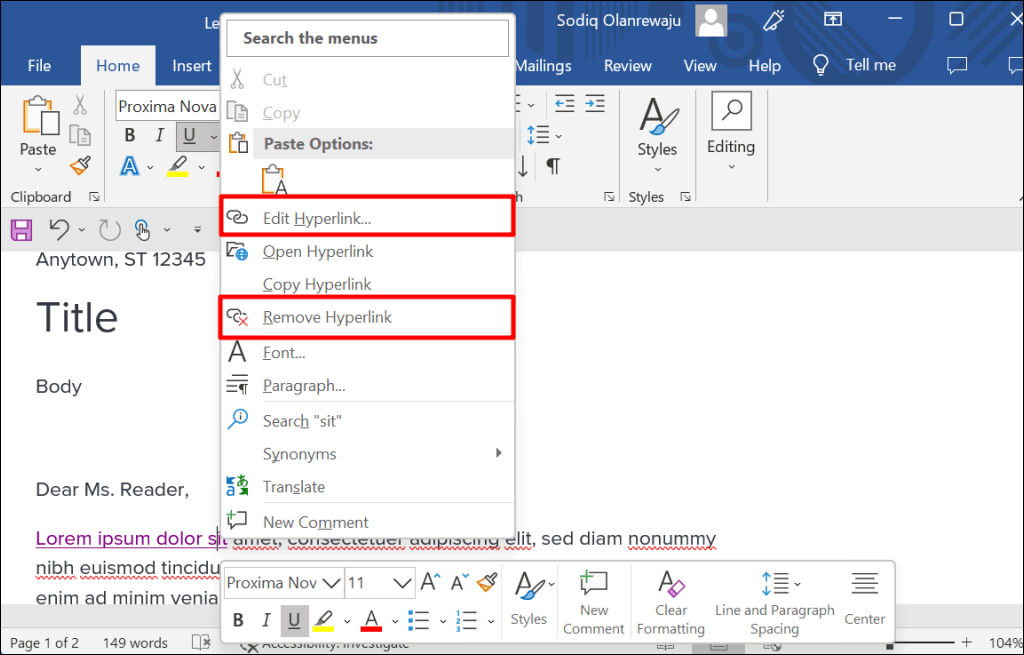Texty můžete propojit s webovou stránkou, e-mailovou adresou, soubory a složkami v aplikaci Microsoft Word. Je také možné vytvořit hypertextový odkaz na část vašeho aktuálního dokumentu. Ukážeme vám, jak přidat různé hypertextové odkazy do Dokumenty Microsoft Word na počítačích Windows a Mac.
Hypertextový odkaz na webovou stránku nebo webovou stránku
Pomocí myši, kláves se šipkami na klávesnici nebo touchpadu počítače zvýrazněte/vyberte text(y), na které chcete hypertextově odkazovat.
Kliknutím pravým tlačítkem myši na vybraný text a výběrem možnosti Odkazotevřete okno „Vložit hypertextový odkaz“.
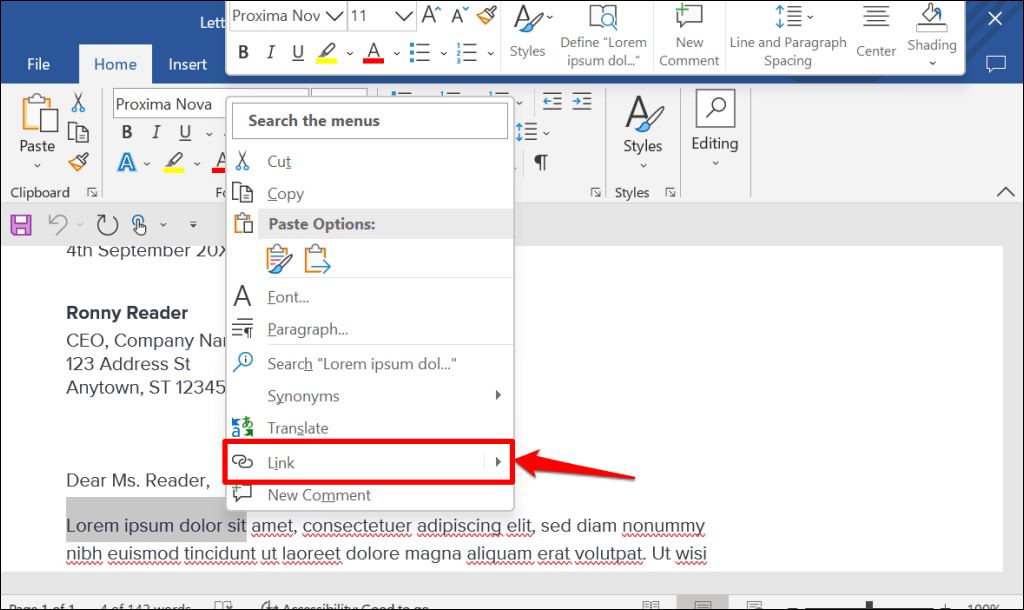
Rychlý tip:Použijte Ctrl+ K(Windows) nebo Command+ K(Mac) klávesová zkratka pro rychlé otevření okna Vložit hypertextový odkaz.
Na postranním panelu „Odkaz na:“ vyberte možnost Stávající soubor nebo webová stránka. Dále do textového pole „Adresa“ zadejte adresu URL webové stránky, na kterou chcete vytvořit hypertextový odkaz, a vyberte OK.
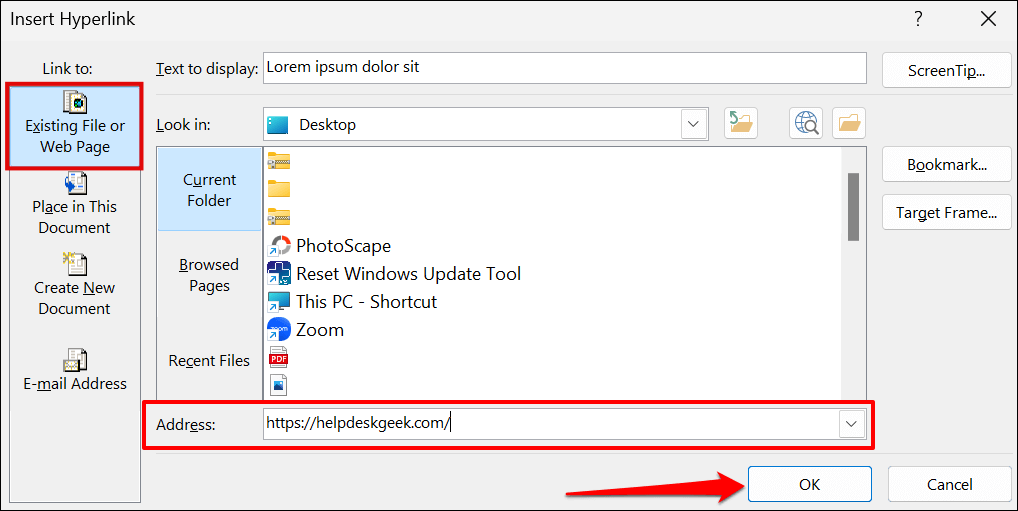
Hypertextový odkaz bude mít modrou barvu textu a bude podtržený. Stiskněte Ctrl(Windows) nebo Command(Mac) a kliknutím na odkaz otevřete webovou stránku ve vašem výchozí webový prohlížeč počítače.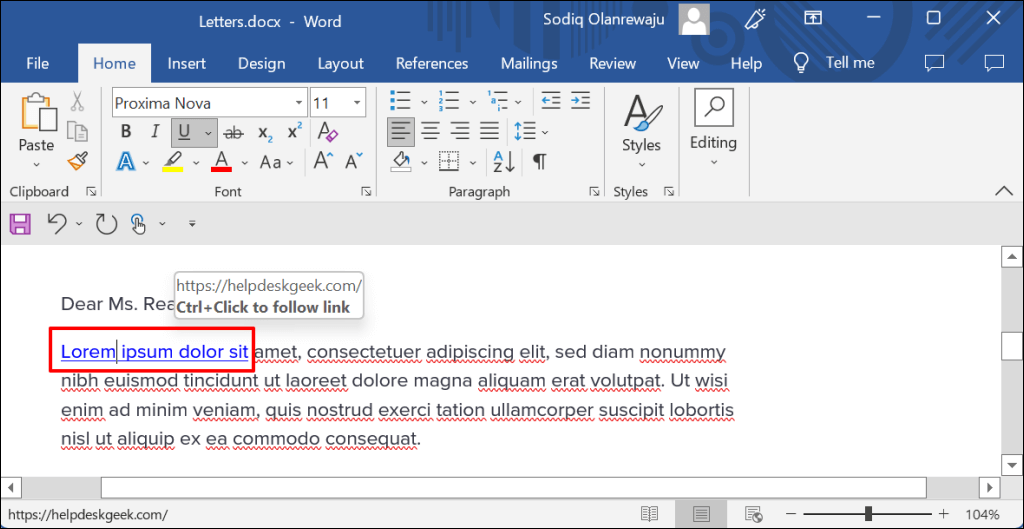
Chcete-li změnit adresu URL webové stránky nebo webu, klikněte pravým tlačítkem na hypertextový odkaz a vyberte možnost Upravit hypertextový odkaz.
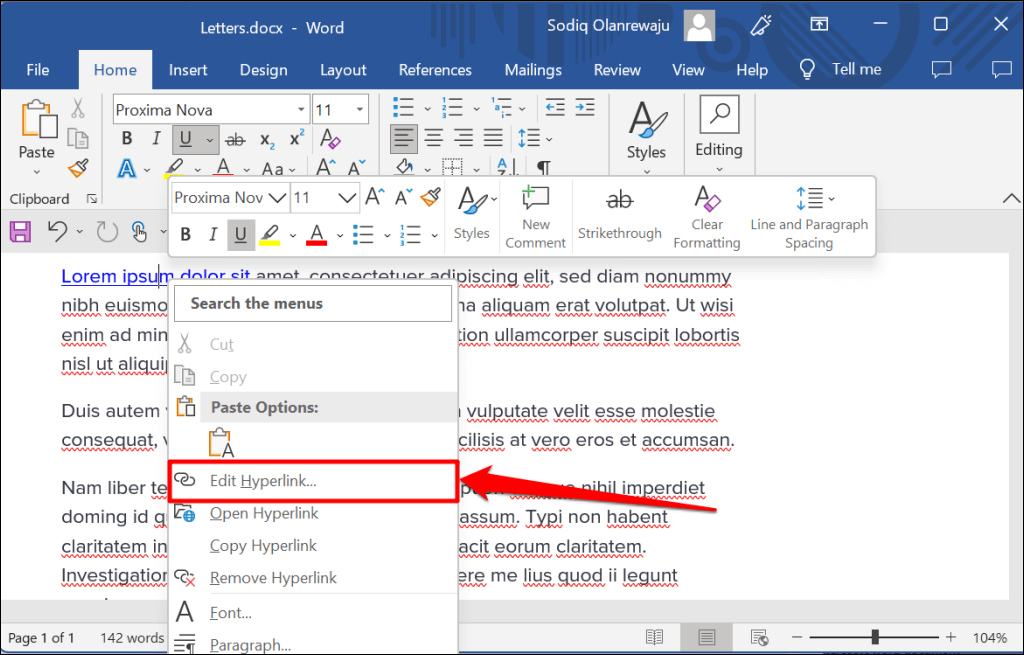
Do pole adresy zadejte novou adresu URL webových stránek a vyberte OK– vyberte Odebrat odkaz, chcete-li hypertextový odkaz odstranit.
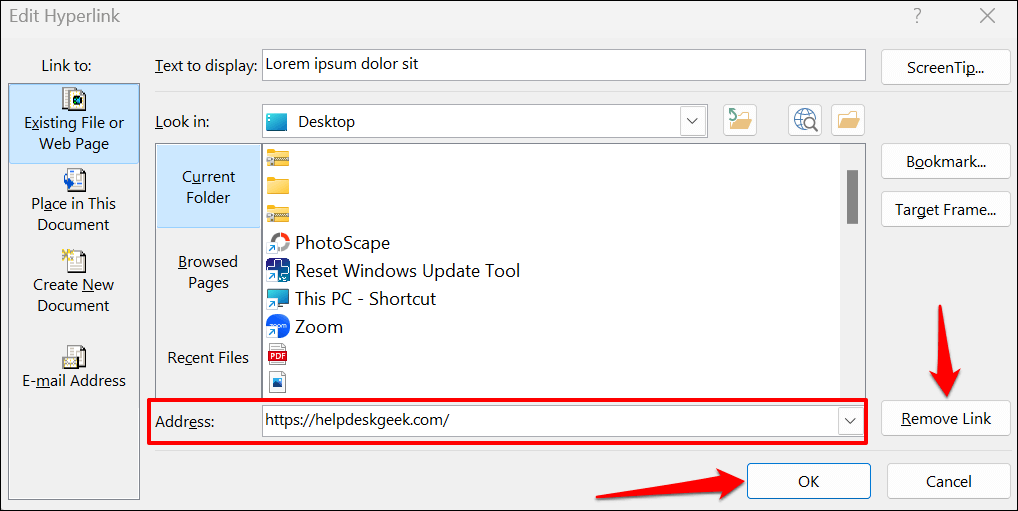
Hypertextový odkaz na existující soubor
Postupem níže uvedených kroků vytvoříte hypertextové odkazy na texty na existující soubor nebo složku.
Zvýrazněte nebo vyberte text, na který chcete vytvořit hypertextový odkaz, a stiskněte Ctrl+ K(Windows) nebo Command+ K(Mac).
Na postranním panelu vyberte Stávající soubor nebo webovou stránku, vyberte ikonu Vyhledat soubora vyberte soubor nebo složku, na kterou chcete vytvořit hypertextový odkaz.
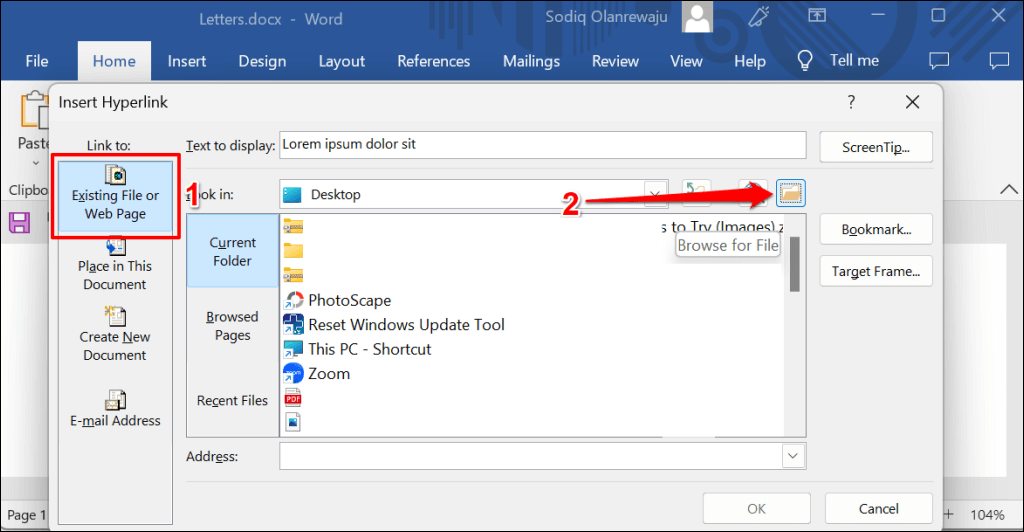
Název souboru/složky by měl být v poli „Adresa“. Výběrem OKvytvoříte hypertextový odkaz na soubor/složku s textem v dokumentu aplikace Word.
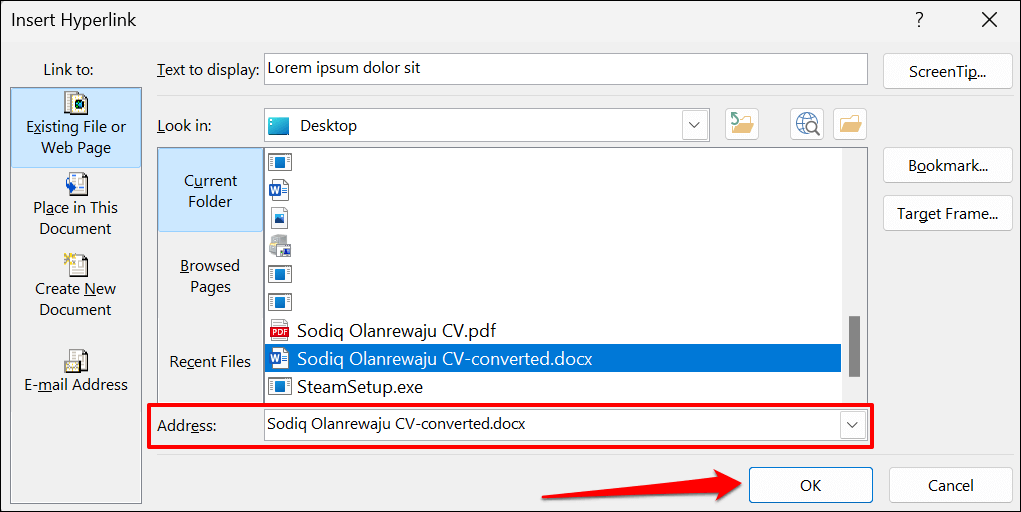
Chcete-li otevřít soubor/složku s hypertextovým odkazem, stiskněte Ctrl(Windows) nebo Command(Mac) a klikněte na text kotvy..
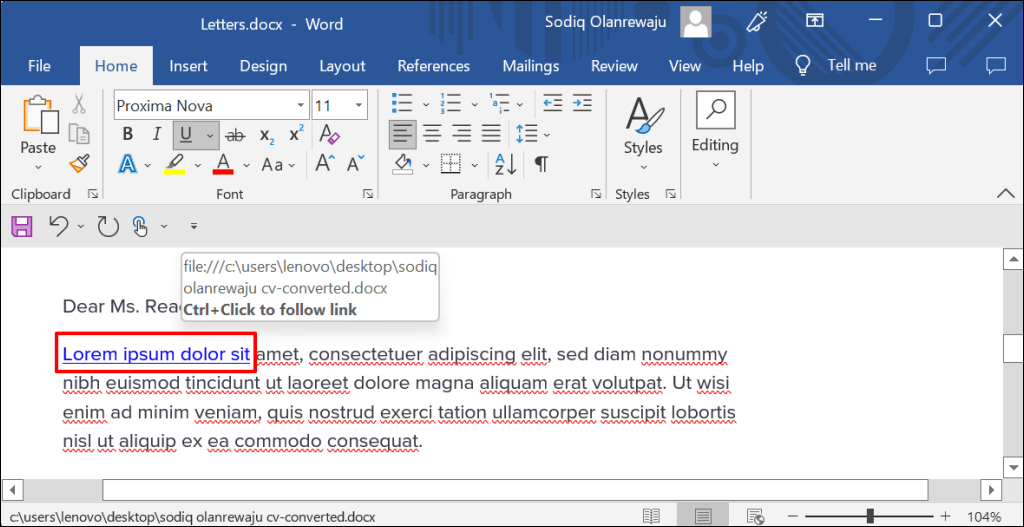
Chcete-li změnit soubor/složku, klikněte pravým tlačítkem na hypertextový odkaz a vyberte možnost Upravit hypertextový odkaz.
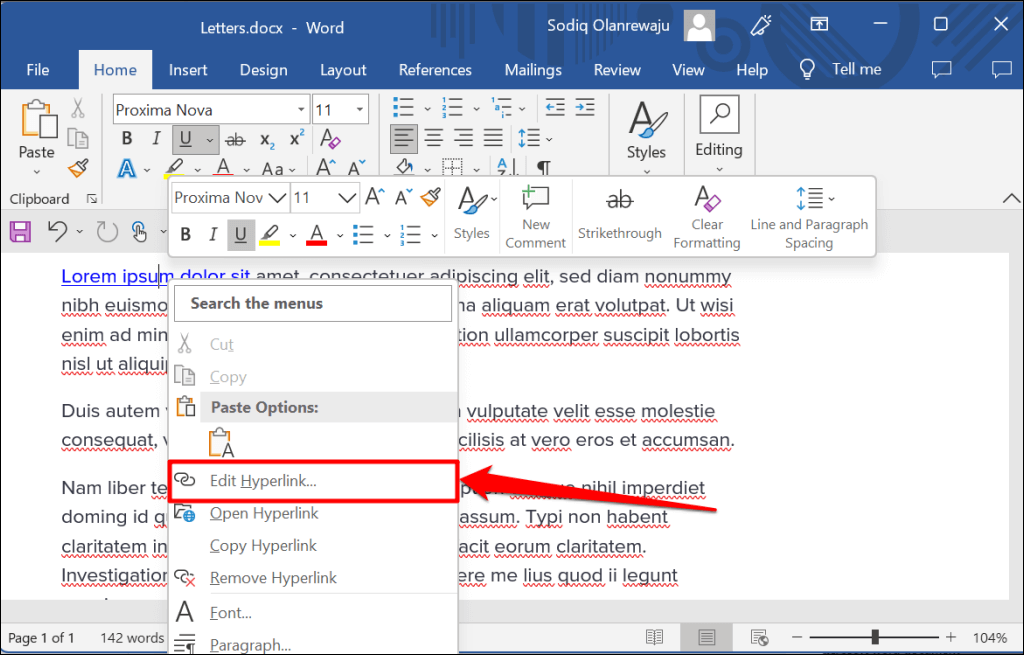
Vyberte nový soubor nebo složku a klikněte na OK. Chcete-li odpojit soubor/složku od textu, vyberte Odebrat odkaz.
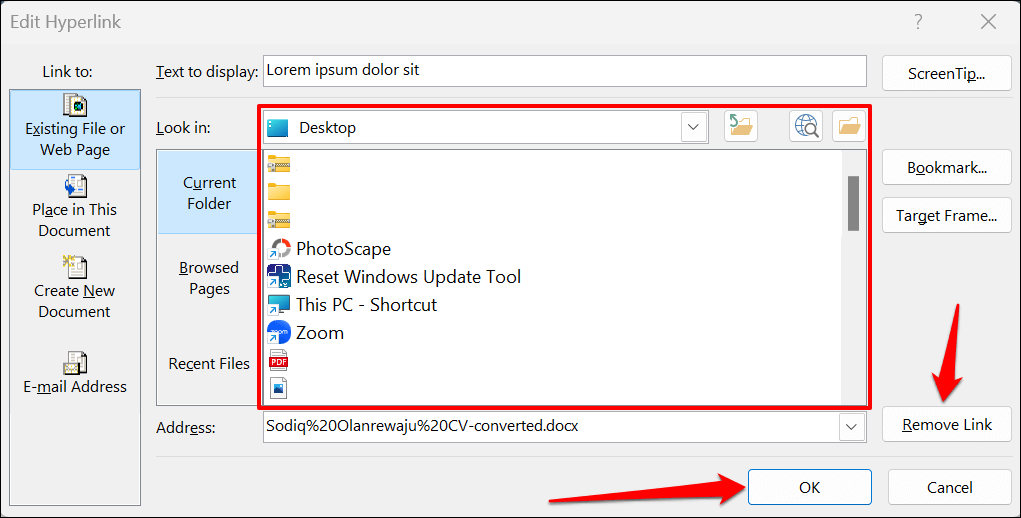
Hypertextový odkaz na nový dokument
Word má funkci hypertextového odkazu, která vytvoří nový, prázdný dokument.
Vyberte text, na který chcete vytvořit hypertextový odkaz, a stiskněte Ctrl+ K(Windows) nebo Command+ K(Mac).
Na postranním panelu vyberte možnost Vytvořit nový dokumenta zadejte název nového dokumentu. Vyberte také složku, kam Word uloží dokument, a zda chcete dokument upravit okamžitě nebo později.
Kliknutím na OKvytvořte hypertextový odkaz.
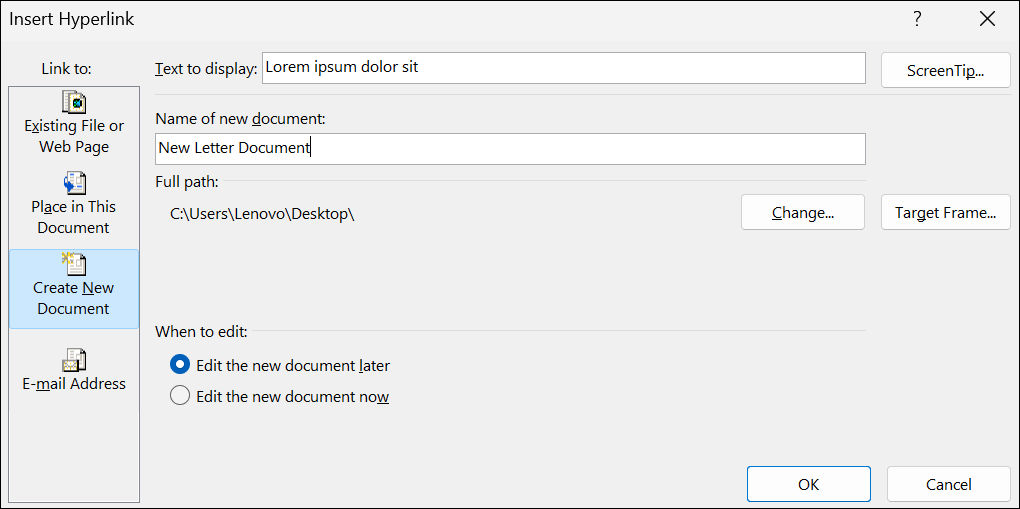
Hypertextový odkaz na místo nebo sekci
Jak již bylo zmíněno dříve, je možné propojit text s části v dokumentu aplikace Word. Když kliknete na text s hypertextovým odkazem, Word vás okamžitě přenese do příslušné sekce (nadpis, záložka atd.) vašeho dokumentu.
Vyberte nebo zvýrazněte text, na který chcete vytvořit hypertextový odkaz, a stiskněte Ctrl+ K(Windows) nebo Command+ K(Mac).
Na postranním panelu vyberte možnost Umístit do tohoto dokumentua vyberte část dokumentu, na kterou chcete vytvořit hypertextový odkaz. Pokračujte výběrem OK.
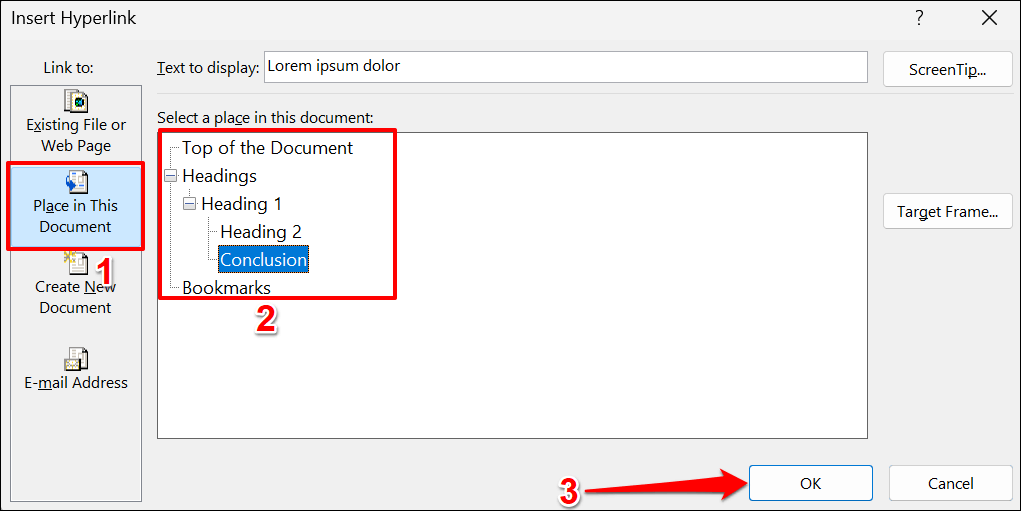
Stiskněte Ctrl(Windows) nebo Command(Mac) a kliknutím na text s hypertextovým odkazem přejděte do cílové části dokumentu.
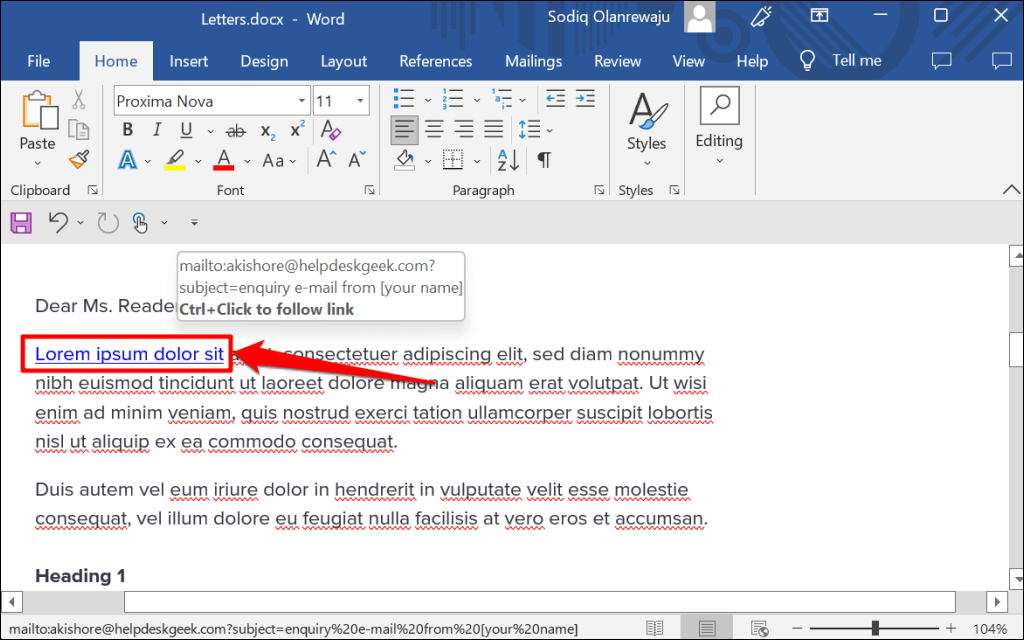
Hyperodkaz na e-mailovou adresu
Když čtenář klikne na e-mailovou adresu s hypertextovým odkazem, Microsoft Word vytvoří novou e-mailovou zprávu na adresu prostřednictvím výchozí e-mailová aplikace zařízení. Postupujte podle níže uvedených kroků k hypertextové odkazy v dokumentu Microsoft Word na e-mailovou adresu.
Vyberte nebo zvýrazněte text, na který chcete vytvořit hypertextový odkaz, a stiskněte Ctrl+ K(Windows) nebo Command+ K(Mac).
Na postranním panelu vyberte E-mailová adresa, zadejte cílovou e-mailovou adresu, v případě potřeby zadejte vlastní předmět a vyberte OK..
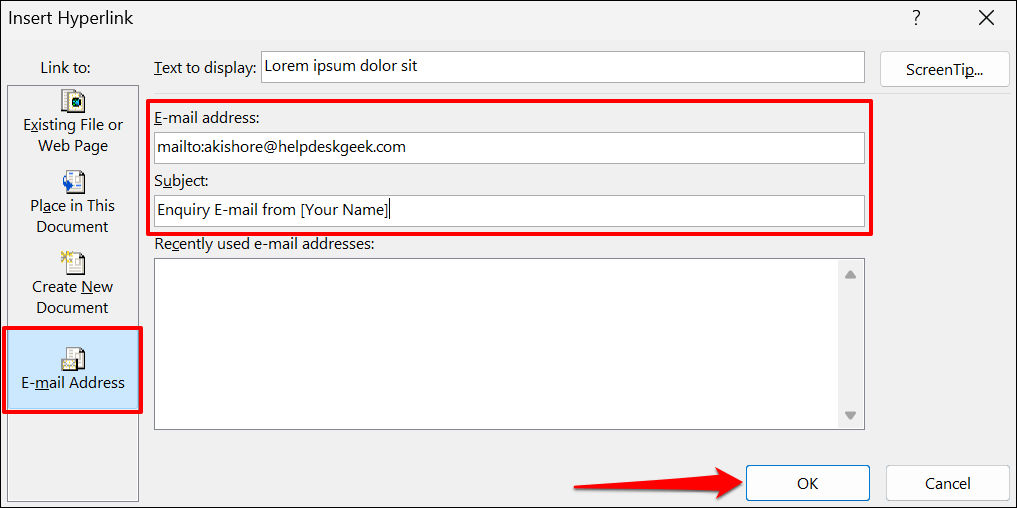
Poznámka:Když zadáte do pole „E-mailová adresa“, aplikace Microsoft Word automaticky přidá před cílovou e-mailovou adresu předponu „mailto:“.
Microsoft Word by měl otevřít vaši e-mailovou aplikaci, když stisknete Ctrl(Windows) nebo Command(Mac) a kliknete na text s hypertextovým odkazem. Případně klikněte pravým tlačítkem na text kotvy a vyberte možnost Otevřít hypertextový odkaz.
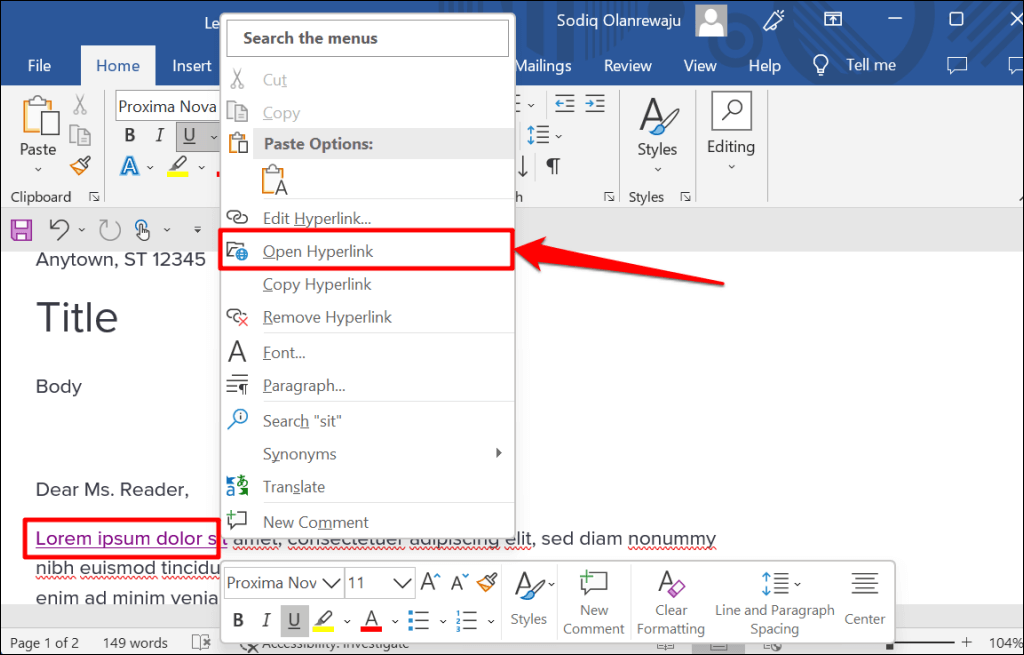
Kliknutím pravým tlačítkem myši na hypertextový odkaz a výběrem možnosti Upravit hypertextový odkaznebo Odstranit hypertextový odkazmůžete změnit nebo odstranit propojenou e-mailovou adresu.
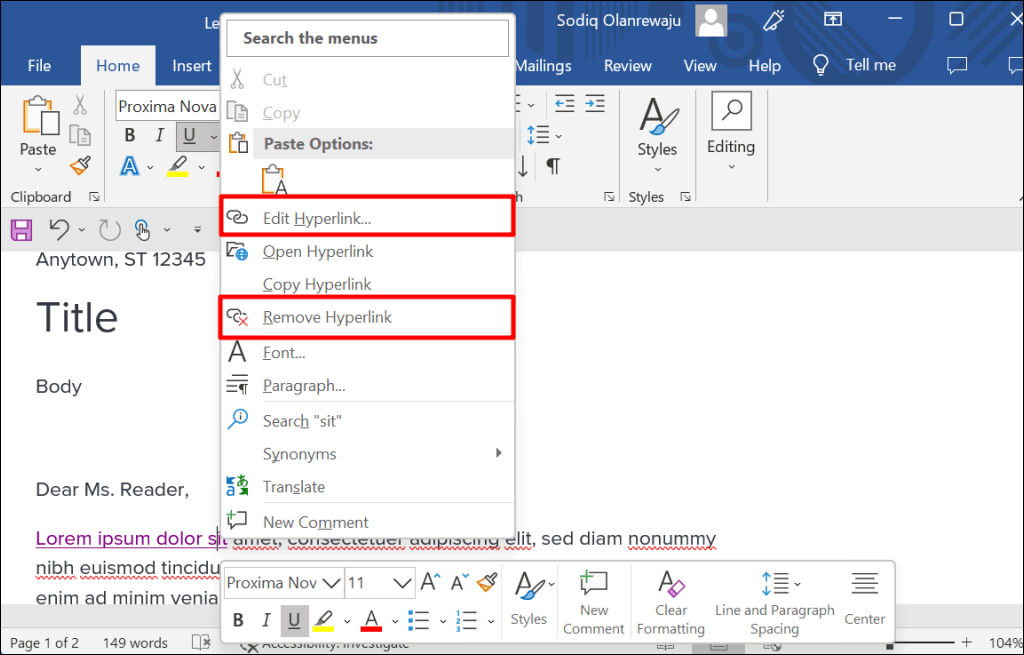
Hypertextový odkaz v aplikacích Microsoft Office
Tyto metody můžete také použít k vytváření nebo správě hypertextových odkazů v aplikacích Microsoft Word, jako je Excel, Powerpoint, Outlook atd. Aplikace Microsoft 365 Online má zjednodušenou sadu funkcí hypertextových odkazů. Na webu můžete odkazovat pouze na webovou adresu a sekce v dokumentu.
.
Související příspěvky: